
Willkommen
Dokumentation
Unterstützung
2. Kurzanleitung E-Mail einrichten
2.1 Sylpheed zum ersten Mal starten
Beim ersten Start von Sylpheed wird man in einem Dialog durch die grundlegenden Schritte der Konfiguration geführt. In einem Pop-up Fenster wird man zunächst nach dem Verzeichnis gefragt, in welchem Sylpheed Nachrichten und Ablagen verwalten soll. Dieses Verzeichnis wird im Benutzerverzeichnis angelegt (oder unter Windows in C:\windows\Application Data\Sylpheed). Der voreingestellte Name für das Verzeichnis ist "Mail".

Als nächstes gelangt man zu den Accounteinstellungen. Abhängig vom verwendeten Mailserver (lokale Unix Mailbox oder POP3 Account) vervollständigt man die Konfiguration wie im Folgenden beschrieben.
2.2 Schnellinstallation einer Unix Mailbox
- In der Menüleiste "Einstellungen" -> "Neuen Account erstellen..." wählen.
- Im Reiter Einfach den Namen des Accounts angegeben, der Account kann als Standardaccount gewählt werden ("Standardaccount"), um ihn für Senden und Empfangen voreinzustellen.
- Dann folgen die persönlichen Daten: Namen, E-Mail-Adresse, eventuell Organisation.
- Um eine lokale Unix Mailbox zu benutzen, wählt man in der Protokollbox "Keiner (lokal)".
- Wählt man diese Option, so wird "Server zum Empfangen" deaktiviert, da kein Server benötigt wird. Man kann in diesem Reiter aber den Server für das Senden (SMTP) einstellen.
Die Einstellungen in den übrigen Reitern können für gewöhnlich bei den Voreinstellungen belassen werden.
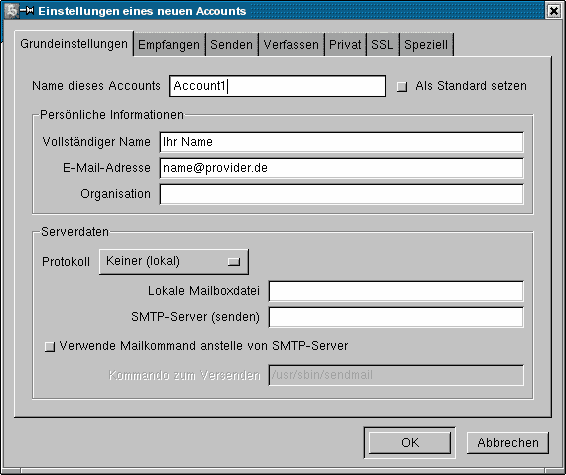
Der Reiter Empfangen wird hier nicht benötigt, da kein Server für den Empfang abgefragt wird.
Im Reiter Senden können Kopfzeilen und SMTP-Beglaubigung konfiguriert werden.
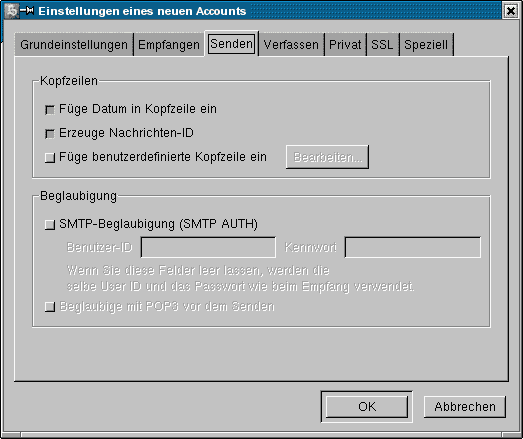
Im Reiter Verfassen kann man eine Signaturdatei wählen.
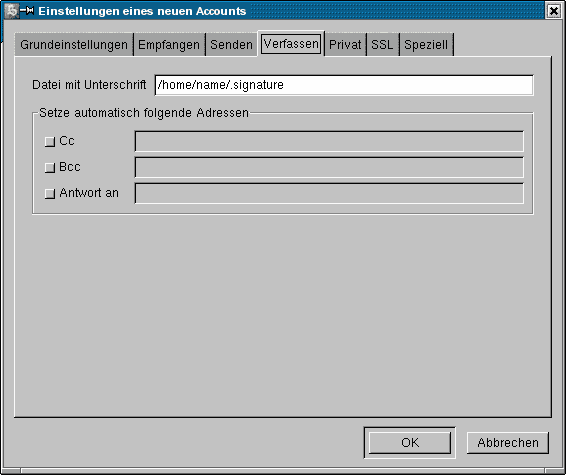
Im Reiter Speziell kann man die Portnummern der verwendeten Server anpassen. Das ist aber in den allermeisten Fällen nicht nötig.
Mehr ist im Prinzip nicht notwendig, um mit Sylpheed lokale Mailboxen abzufragen. Um zu sehen ob neue Post da ist, wählt man "Nachricht" -> "Empfange neue E-Mail", oder das entsprechende Tastaturkürzel .
2.3 Schnellinstallation eines POP3 Accounts
- In der Menüleiste "Einstellungen" -> "Neuen Account erstellen..." wählen.
- Im Reiter Einfach den Namen des Accounts angegeben, der Account kann als Standardaccount gewählt werden ("Standardaccount"), um ihn für Senden und Empfangen voreinzustellen.
- Dann folgen die persönlichen Daten: Namen, E-Mail-Adresse, eventuell Organisation.
- Um einen POP3 Account zu benutzen, wählt man in der Protokollbox "POP3 (normal)".
- Die Angaben für den Serverzugang gibt man unter "Server zum Empfangen" ein. Dann kann man im selben Reiter den Server für das Senden (SMTP) einstellen.
Die Einstellungen in den übrigen Reitern können für gewöhnlich bei den Voreinstellungen belassen werden.
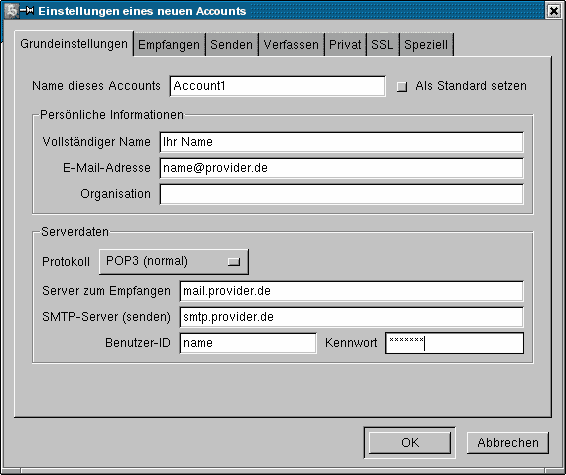
Der Reiter Empfangen bietet erweiterte POP3-Optionen.
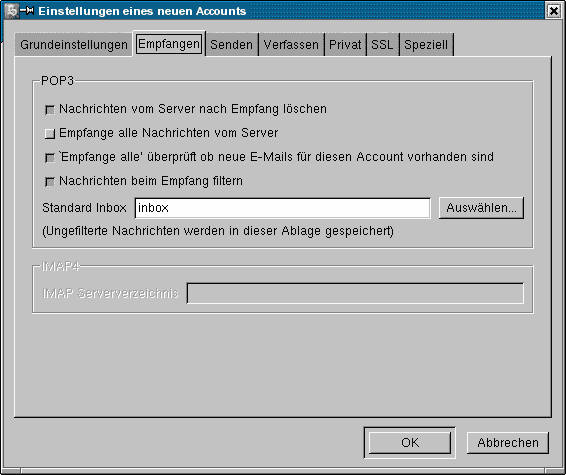
Im Reiter Senden können Kopfzeilen und SMTP-Beglaubigung konfiguriert werden.
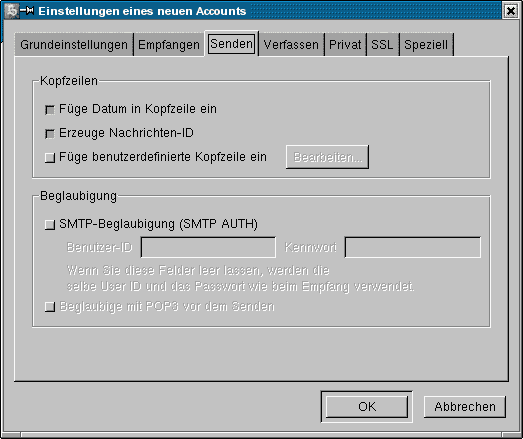
Im Reiter Verfassen kann man eine Signaturdatei wählen.
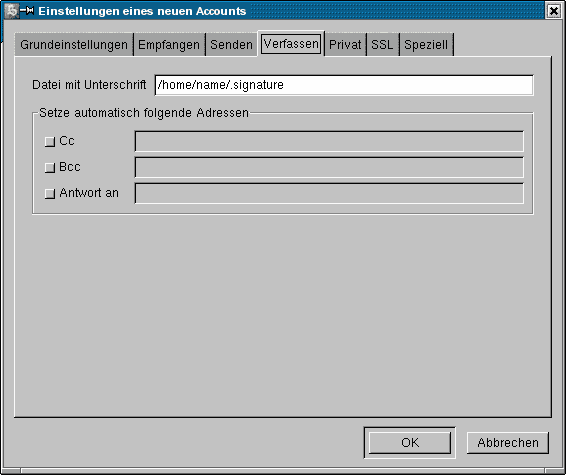
Im Reiter Speziell kann man die Portnummern der verwendeten Server anpassen. Das ist aber in den allermeisten Fällen nicht nötig.
Mehr ist im Prinzip nicht notwendig, um mit Sylpheed einen POP3-Server abzufragen. Um zu sehen ob neue Post da ist, wählt man "Nachricht" -> "Empfange neue E-Mail", oder das entsprechende Tastaturkürzel .
Weiter Zurück Inhalt